- Autor Jason Gerald [email protected].
- Public 2023-12-16 10:58.
- Zadnja izmjena 2025-01-23 12:08.
Ovaj wikiHow vas uči kako dijagnosticirati i oporaviti oštećeni ili umirući tvrdi disk. Imajte na umu da upute u ovom članku ne mogu jamčiti da se vaš tvrdi disk može oporaviti. Osim toga, ako se odlučite odvesti u profesionalnu službu, morate biti spremni na velike troškove.
Korak
1. dio 2: Korištenje osnovnih rješenja problema
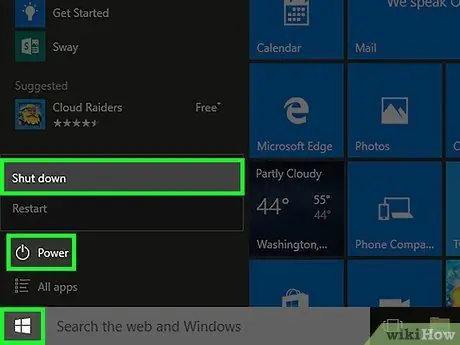
Korak 1. Odmah prestanite da koristite računar
Ako se tvrdi disk još uvijek reproducira, ali radi vrlo loše, preporučujemo da prestanete koristiti tvrdi disk što je prije moguće. Ako je računar isključen, nemojte ga ponovo uključivati dok ga ne odnesete na servis računara.
Ako je problematični uređaj vanjski tvrdi disk, odmah uklonite tvrdi disk iz računara
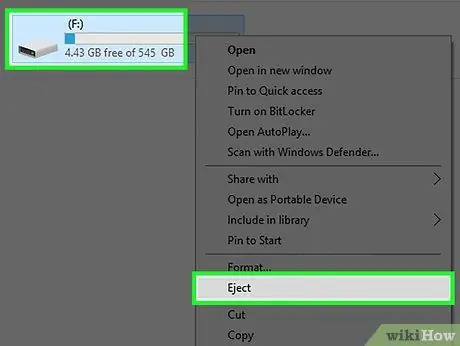
Korak 2. Pokušajte spojiti tvrdi disk na drugi port ili računar
Ako vaš tvrdi disk i dalje radi dobro na drugim računarima, problem nije u čvrstom disku. Možda je problem u kablu ili priključku na originalnom računaru.
- Ako koristite vanjski tvrdi disk, rješenje je vrlo jednostavno: isključite ga iz računara i priključite u drugi računar. Pokušajte i zamijeniti kabel, za slučaj da stari kabel ne radi.
- Interni tvrdi diskovi predstavljaju složeniji problem. Da biste mogli dijagnosticirati je li interna veza tvrdog diska dobra ili ne, prvo je morate odspojiti s računara. Nakon toga možete kupiti priključnu stanicu (uređaj za postavljanje tvrdog diska koji se može spojiti na monitor ili računar) ili pretvarač USB kabela (oba alata možete kupiti na mreži) za povezivanje vanjskog tvrdog diska s drugim računarom.
- Prije uklanjanja tvrdog diska, provjerite jeste li izvukli kabel za napajanje računara iz zidne utičnice i izvadili bateriju (ako postoji).
- Uklanjanje tvrdog diska na Mac računaru vrlo je težak posao. Ako to i dalje želite, učinite to vrlo pažljivo.
- U nekim rijetkim slučajevima, tvrdi disk koji neće raditi na određenim računarima (ali može raditi i na drugim) simptom je neispravne matične ploče. Ako vaš tvrdi disk radi dobro na bilo kojem računaru, ali ne radi na vašem računaru, bilo bi dobro da ga odnesete na servis računara radi pregleda.

Korak 3. Upoznajte različite komponente prisutne na tvrdom disku
Tvrdi diskovi imaju 3 različite komponente koje su obično uzrok zašto ne rade:
- PCB - Ploča (koja se obično nalazi pri dnu tvrdog diska) odgovorna je za kontrolu gotovo svih funkcija tvrdog diska, kao i za prevođenje informacija o tvrdom disku u čitljive informacije. Ploča je obično zelena.
- Posuđe (tanjiri) - Ovo je tanki disk koji se koristi za spremanje podataka. Ovaj disk proizvodi zvuk koji čujete dok tvrdi disk radi. Nećete moći sami popraviti svoj tvrdi disk, osim ako ste profesionalac s odgovarajućom opremom i čistom sobom.
- Head Assembly - Sklop glave je alat koji služi za čitanje podataka na disku. Opet, nećete moći popraviti sklop glave ako nemate iskustva i profesionalne opreme.

Korak 4. Promatrajte zvuk koji izlazi iz tvrdog diska
Ovisno o problemu, tvrdi disk će proizvesti određeni zvuk. Svakako provjerite model tvrdog diska i zvuk koji proizvodi kako biste mogli zaključiti ispravnu dijagnozu.
- Na primjer: ako tvrdi disk ispušta zvuk klika, problem je najvjerojatnije u sklopu glave.
- Nažalost, većinu pitanja koja se odnose na izlaz zvuka s tvrdog diska trebao bi rješavati profesionalac.

Korak 5. Pokušajte ne popraviti sami oštećeni tvrdi disk brzim popravkom
To uključuje zamrzavanje tvrdog diska u zamrzivaču ili primjenu snažnog fizičkog tretmana. Iako su neki korisnici izvijestili da su uspjeli riješiti svoje probleme ovom metodom, šanse da će podatke oporaviti profesionalna služba smanjuju se ako tako postupate.
Čak i ako je ovo brzo rješenje uspješno, učinak obično neće dugo trajati. Na kraju će tvrdi disk i dalje biti oštećen
Dio 2 od 2: Donošenje tvrdih diskova tvrtki za popravak
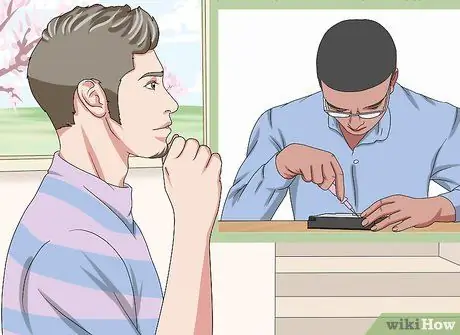
Korak 1. Shvatite da je oporavak tvrdog diska posao za profesionalce
Zbog izuzetno složene konstrukcije tvrdih diskova, nećete moći popraviti tvrde diskove da biste dohvatili podatke na njima, osim ako nemate iskustva u naprednim vještinama elektronike. Iz tog razloga, preporučujemo da odnesete tvrdi disk u profesionalnu službu za popravak.
- Ako pokušate sami popraviti oštećeni tvrdi disk, profesionalnoj će službi biti teže popraviti ga.
- Čak i jednostavna zamjena PCB ploče napredan je posao koji zahtijeva znanje o lemljenju kola i određivanju odgovarajućih zamjenskih dijelova.

Korak 2. Pripremite veliku količinu novca za popravak tvrdog diska
Oporavak tvrdog diska od strane stručnjaka zahtijeva čiste sobe, specijaliziranu opremu i visoko obučene ljude. Stoga ćete možda morati pripremiti milijune rupija da biste vratili svoje podatke.

Korak 3. Pronađite tvrtku za popravak tvrdog diska koja odgovara vašim potrebama
Usluge oporavka tvrdog diska obično možete pronaći putem informacija iz trgovine računara. Međutim, možete birati i između sljedeće dvije popularne opcije:
- Best Buy - Podružnica "Geek Squad" u Best Buyu može se nositi s oporavkom podataka. Morat ćete izdvojiti od 200 USD (približno 2500 USD) do 1500 USD (približno 1000 USD), ovisno o stepenu oštećenja vašeg tvrdog diska.
- Drive Savers - Drive Savers je kompanija za oporavak podataka sa 24/7 korisničkom službom sa 30 godina iskustva. Osim oporavka tvrdih diskova računara, ova kompanija može oporaviti i tvrde diskove u pametnim telefonima i kamerama.

Korak 4. Odaberite kompaniju i ne mijenjajte kompanije
Svaki put kada netko otvori vaš tvrdi disk i pokuša ga popraviti, smanjuju se šanse da se tvrdi disk može popraviti. To je zato što će otvoreni tvrdi disk biti osjetljiv na nekoliko stvari, poput statičkog elektriciteta, prašine i drugih opasnosti po okoliš. Da biste smanjili rizik, nemojte koristiti usluge različitih kompanija. Ako želite znati kompetencije kompanije koju želite koristiti, pitajte koje alate za oporavak podataka koriste. Ako koriste PC3K ili DeepSpar, dobra su kompanija.
Savjeti
Postoji nekoliko moćnih alata za oporavak podataka ako želite dohvatiti podatke s mrtvog ili oštećenog tvrdog diska. Međutim, možda ćete morati potrošiti mnogo novca za kupnju uglednog alata
Upozorenje
- Uklanjanje unutrašnjeg čvrstog diska može poništiti garanciju.
- Pokušaj da sami popravite pokretne dijelove tvrdog diska vjerojatno će rezultirati gubitkom podataka na njemu.






